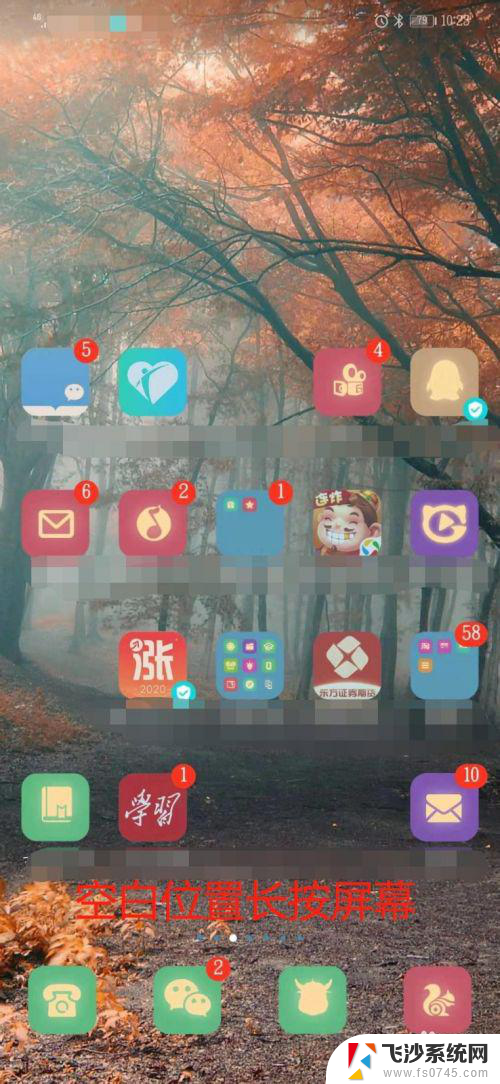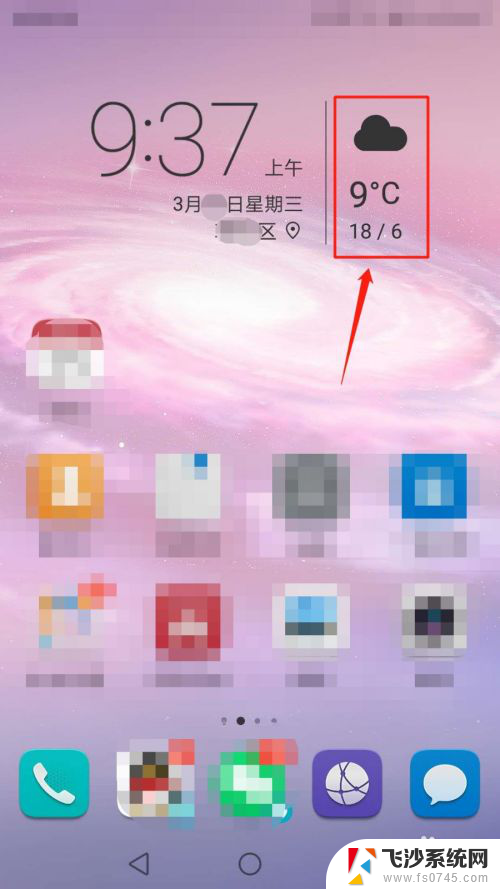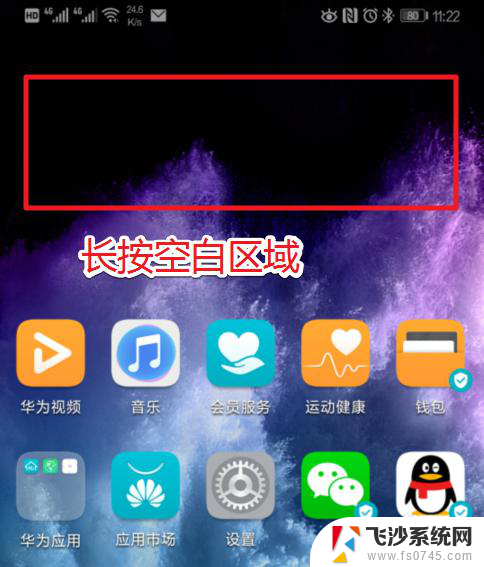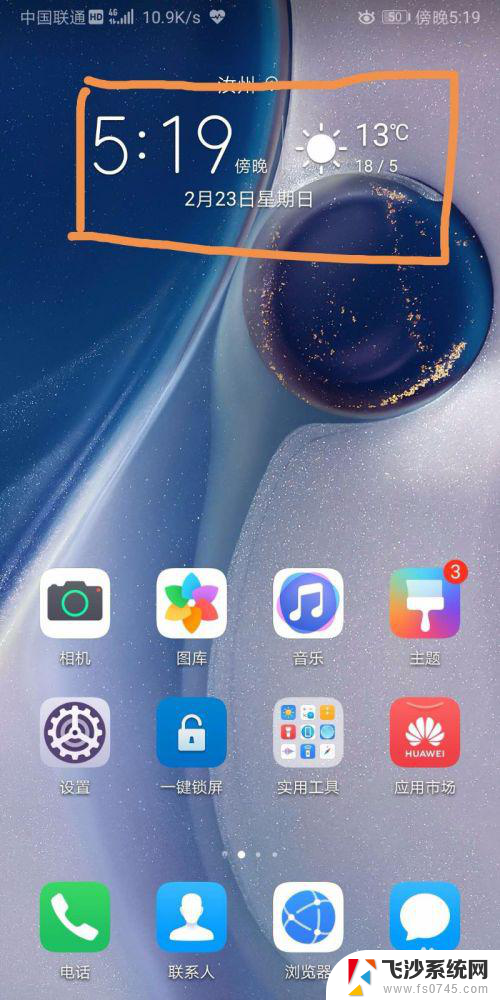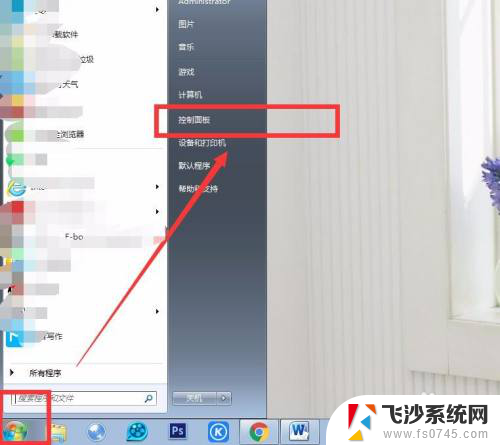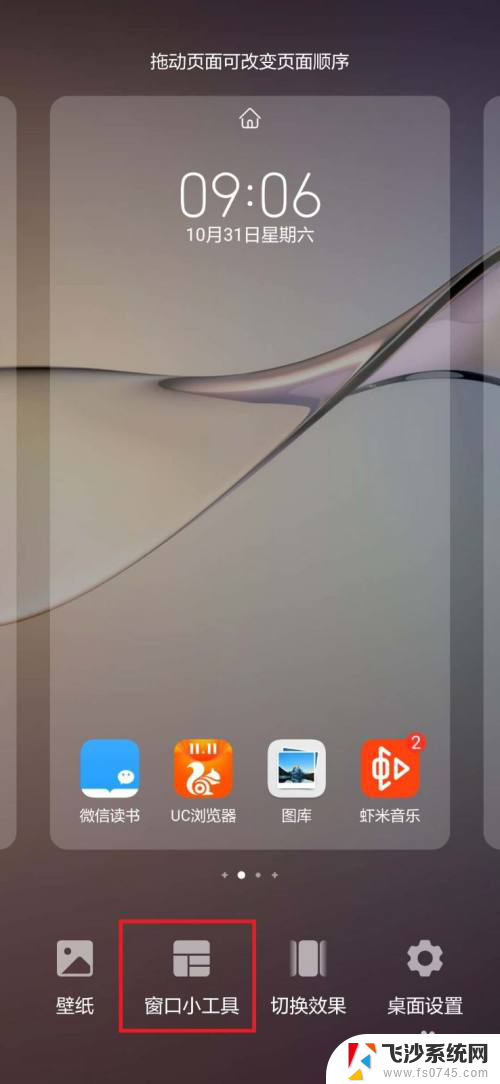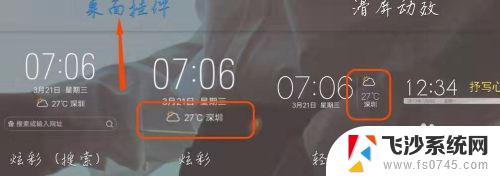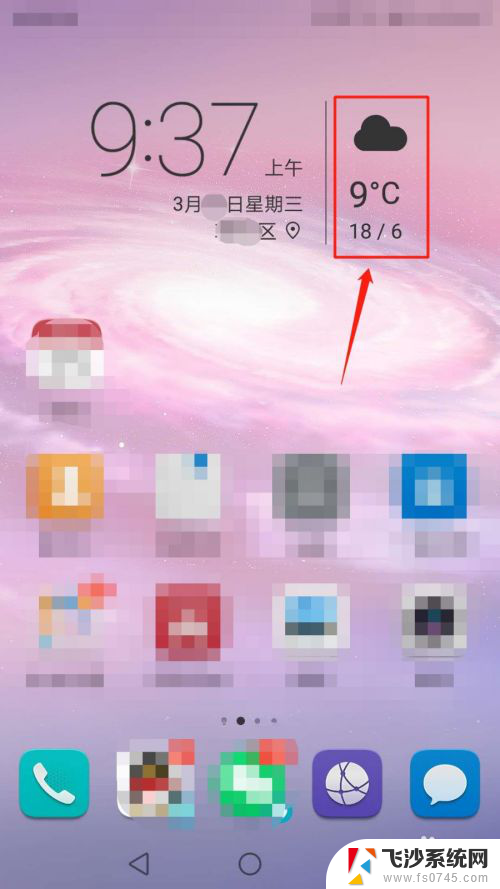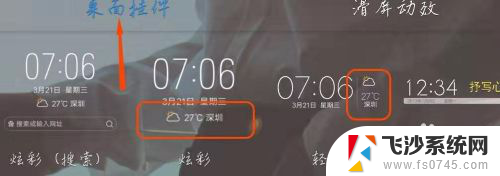天气预报桌面显示设置华为 华为手机怎么设置桌面天气显示
更新时间:2023-11-26 11:59:37作者:xtliu
天气预报桌面显示设置华为,近年来随着科技的不断发展,手机已经成为人们生活中不可或缺的一部分,而华为手机作为国内领先的手机品牌,不仅在性能和外观上有着出色的表现,还提供了许多实用的功能。其中桌面天气显示功能便是华为手机的一大亮点。这项功能能够通过天气预报的方式,直观地展示用户所在地区的天气情况,让人们随时了解当地的气温、天气状况等信息。华为手机如何进行桌面天气显示的设置呢?下面将为大家详细介绍。
具体步骤:
1.在手机桌面空白处长按屏幕,如下图所示
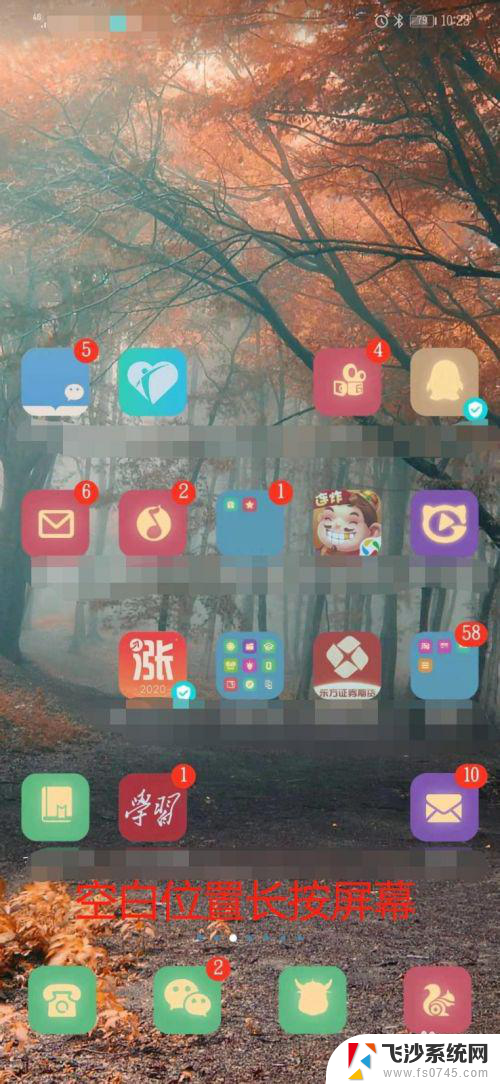
2.出现小窗口时候,松开手指,选择下方的窗口小工具
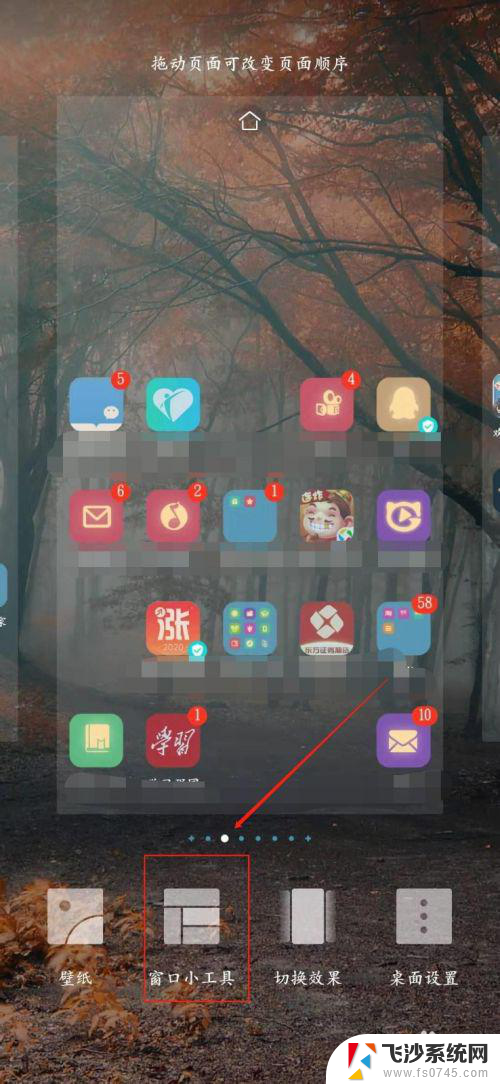
3.然后选择在天气 选项卡上点击。如下图所示
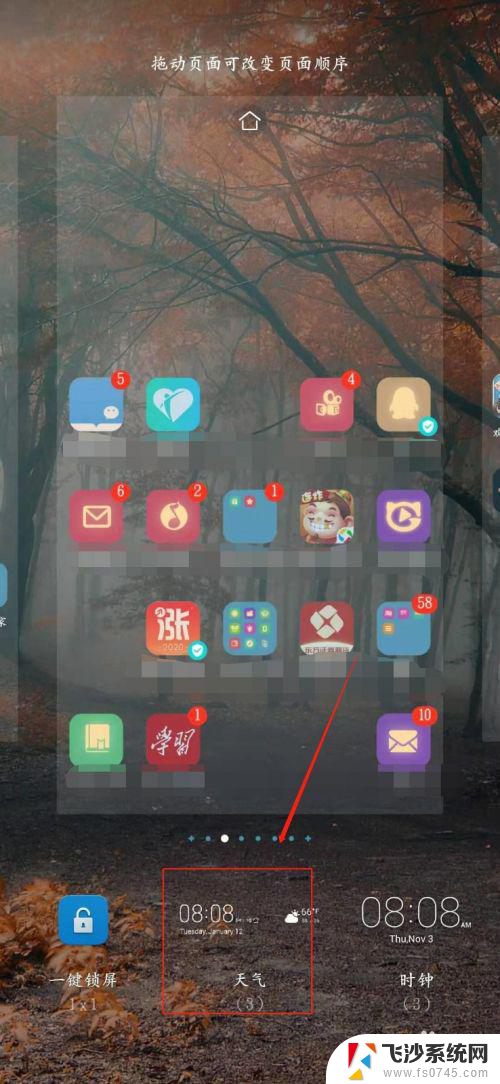
4.选择一种格式,点击一下或者拖动托到屏幕上适当位置

5.这时候桌面就显示天气信息了,如下图所示:
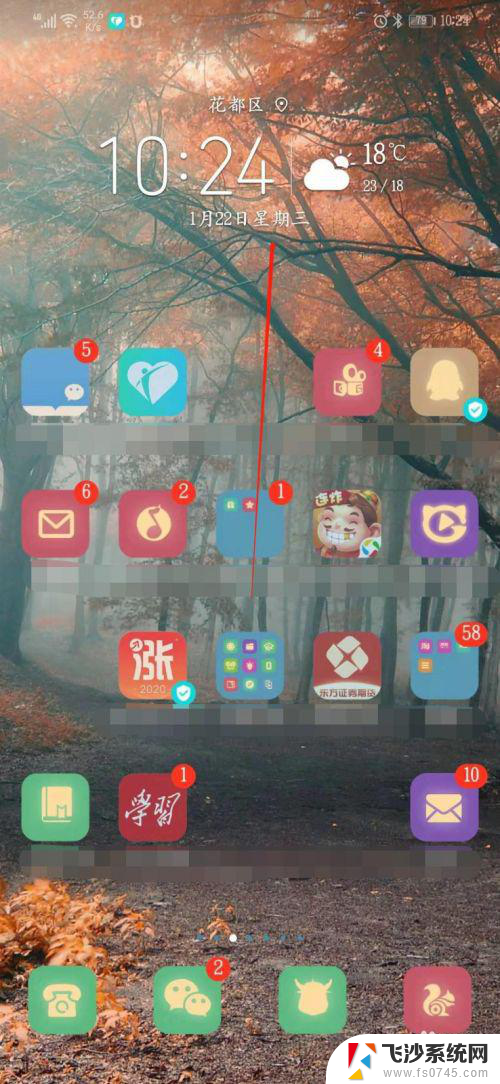
6.前面的设置好了,那么还有个情况就是天气不会跟随地理位置变化而变化。这时候我们下拉屏幕。把位置信息 点亮
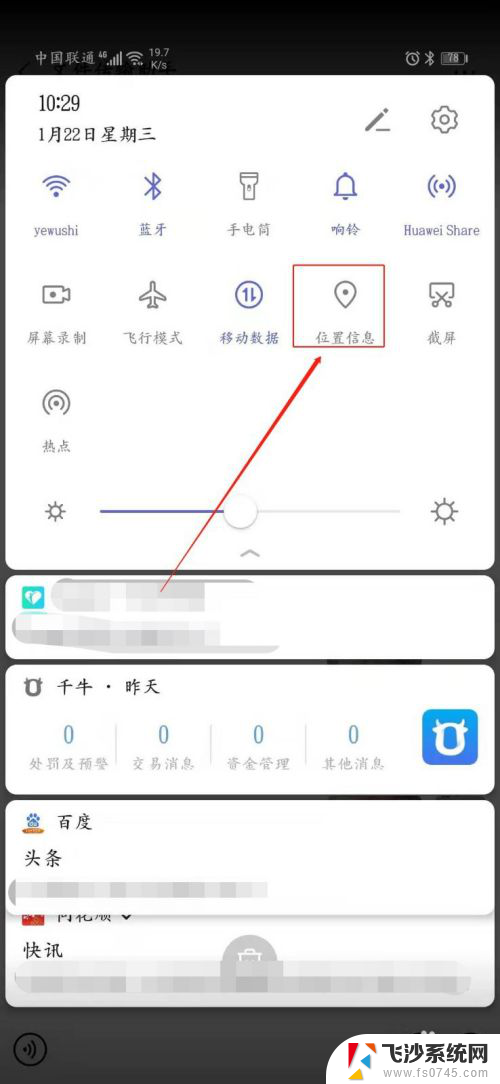
以上就是华为天气预报桌面显示设置的全部内容,如果你也遇到了同样的问题,可以参考小编的方法进行处理,希望这能对你有所帮助。